想要简单好用的倒数计时器吗?生活中,我们一直在等待。有时,可能是期待已久的假期,有时,或者仅是简单的即将到来的周末。无论如何,积极地期待某件事会给我们带来与事件本身几乎相同的欢乐。当然,您可以在日历上标记日期,甚至使用在Mac上的日历上标记日期,但很可能你很快就会忘记它。所以,我们就需要一款简单好用的可以提醒我们的倒计时软件。
什么是倒数计时器
倒数计时器是允许您在将来指定任何事件,然后自动为其创建最新倒数的应用。这些应用程序的区别在于日期倒计时的样式(例如,某些程序包括进度跟踪器)以及诸如通知之类的功能。有时,您还可以指定设计以区分不同的事件。
在线倒数计时器与Mac的本机应用程序之间的另一个关键区别通常是,您可以根据需要创建更多的自定义倒数计时器。
在线倒数计时器
在线上有许多事件倒计时网站。甚至大多数搜索引擎(例如Google)都具有一个功能。它们是免费且方便使用的,因为它们不需要您事先在Mac上安装任何软件。
同时,它们通常一次只允许一个条目,因此缺少允许您填写即将发生的事件的倒数日历的功能。此外,此类在线倒数计时器仅在您在浏览器选项卡中打开它们后才有效,并且无论您是否偶然,只要关闭浏览器窗口,它们都会重置。因此,它们最适合当天发生的事情。
要在Google中使用倒数时钟应用程序,只需搜索“计时器”即可调用小部件。输入确切的小时,分钟和秒数,然后单击“开始”。您甚至可以单击右下角的图标来扩展计时器以接管屏幕。当计时器用尽时,您会听到声音。
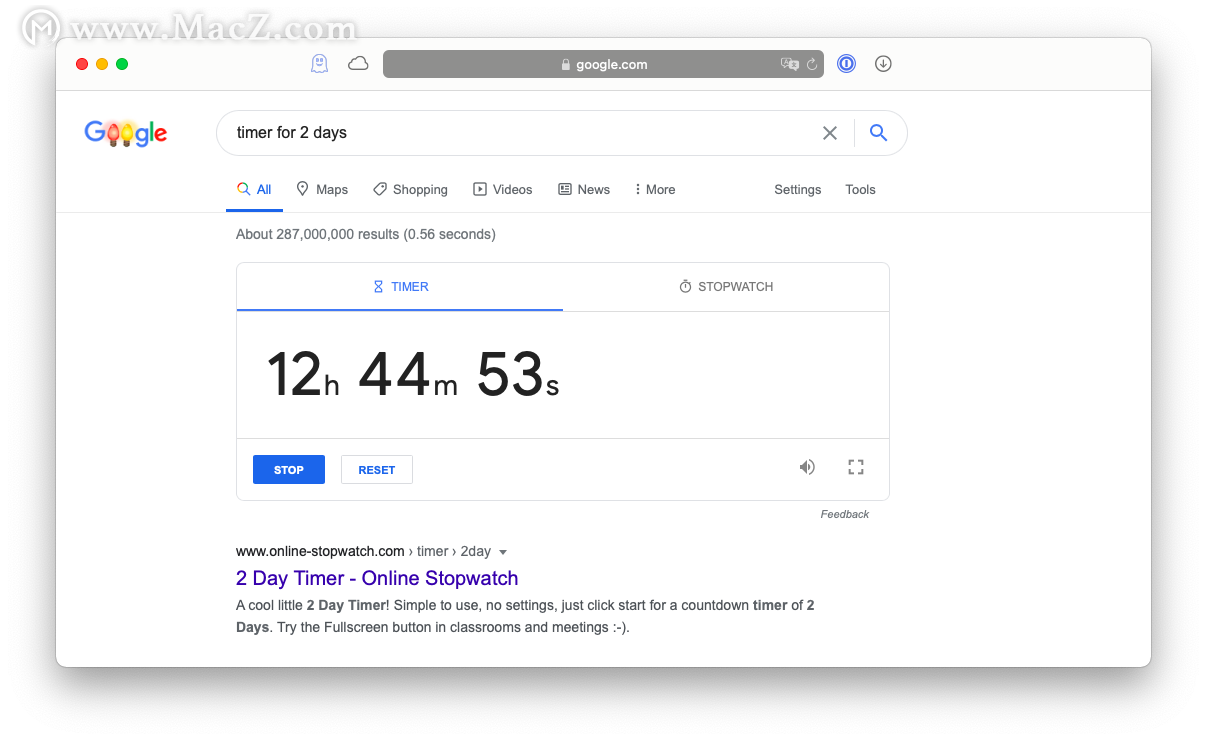
如果您想使用专用的在线倒数计时器而不是Google,请尝试online-stopwatch.com。想法是一样的:输入小时,分钟和秒,然后单击“设置”,然后单击“开始”。由于这是一个专用网站,因此您可以将计时器作为浏览器选项卡标题实时重复播放,这是一个不错的功能,因此即使没有打开计时器,您也可以观看倒数计时器应用程序。
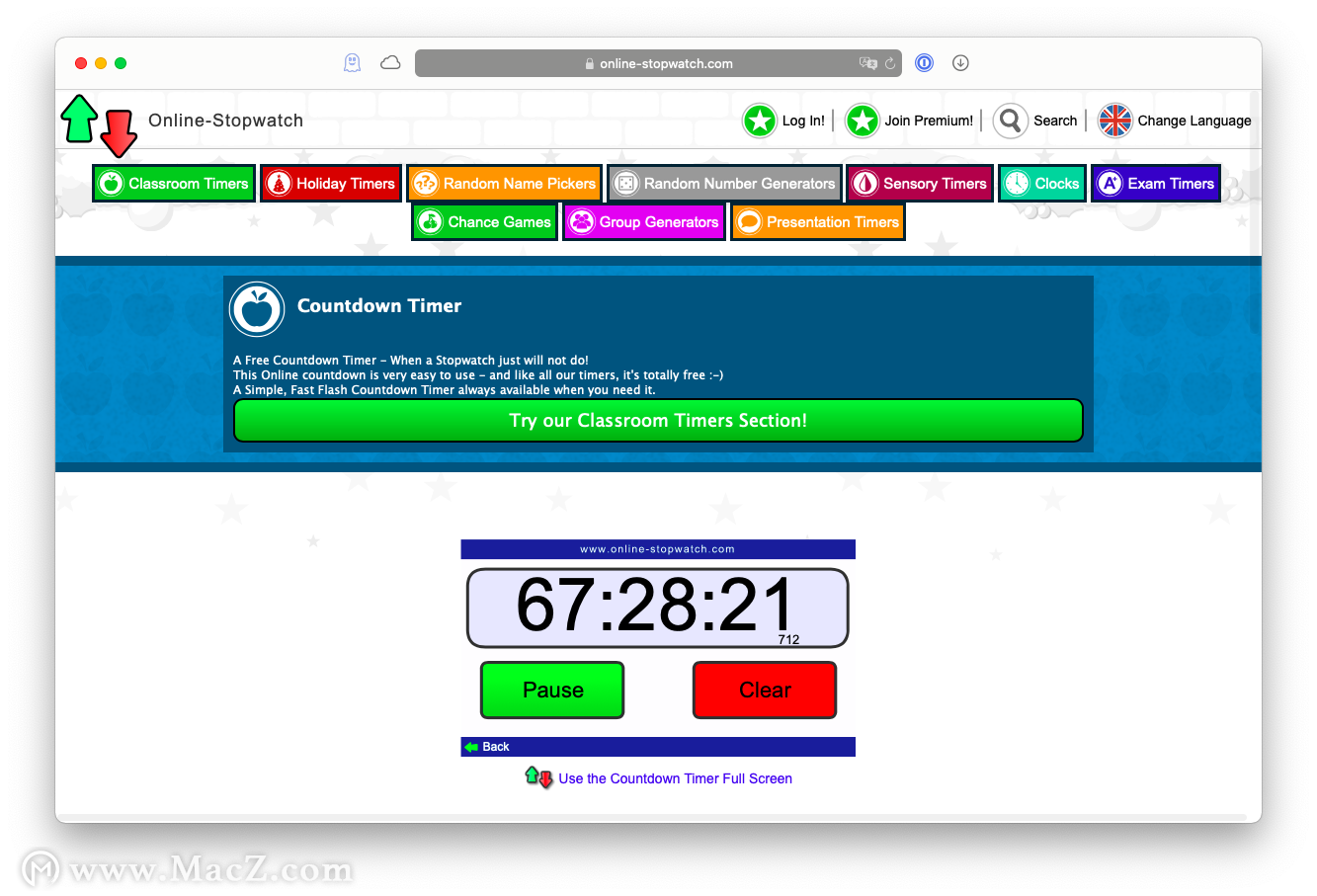
对于那些想为日期倒计时增添美感的人,还有一些带有动画或有趣图形的选项。这些示例之一是timeanddate.com。
当您访问timeanddate.com/countdown/create时,您可以:
1、为您的倒数计时器选择自定义背景
2、指定标题及其字体样式
3、选择目的地日期和时间
4、选择时间是倒数还是秒
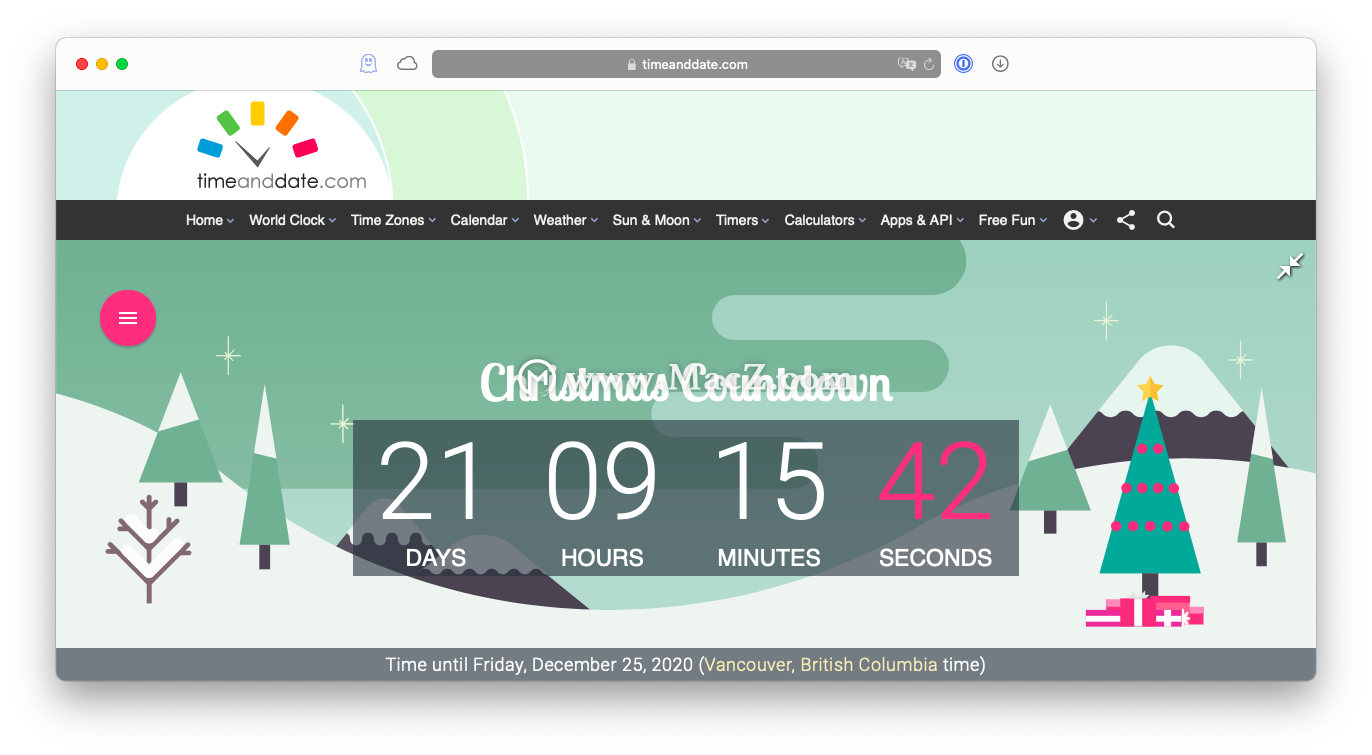
如何在Mac上倒计时
虽然您可以在线设置各种长度的计时器,但是只有当您能够可靠地观察即将发生的事件时,您才真正体验到期待的美妙,这意味着您需要为Mac使用倒数时钟应用程序。
WAItingList是Mac上最漂亮,最直观的倒数计时器之一。它安静地存在于您的菜单栏中,不会妨碍您,但同时在您需要查看时仍可轻松访问。
您可以使用WAItingList创建任意数量的计时器,该应用程序将为每个计时器建议一个唯一的背景和标题,然后同时倒计时。仅查看即将发生的所有事情,即可获得真正的舒缓效果。
要使用WAItingList:
1、在菜单栏中单击其图标
2、点击加号图标
3、首先从下拉菜单中选择背景
4、给您的活动倒计时标题
5、指定目标日期
6、复制并粘贴网址(如果有)
7、按下复选标记
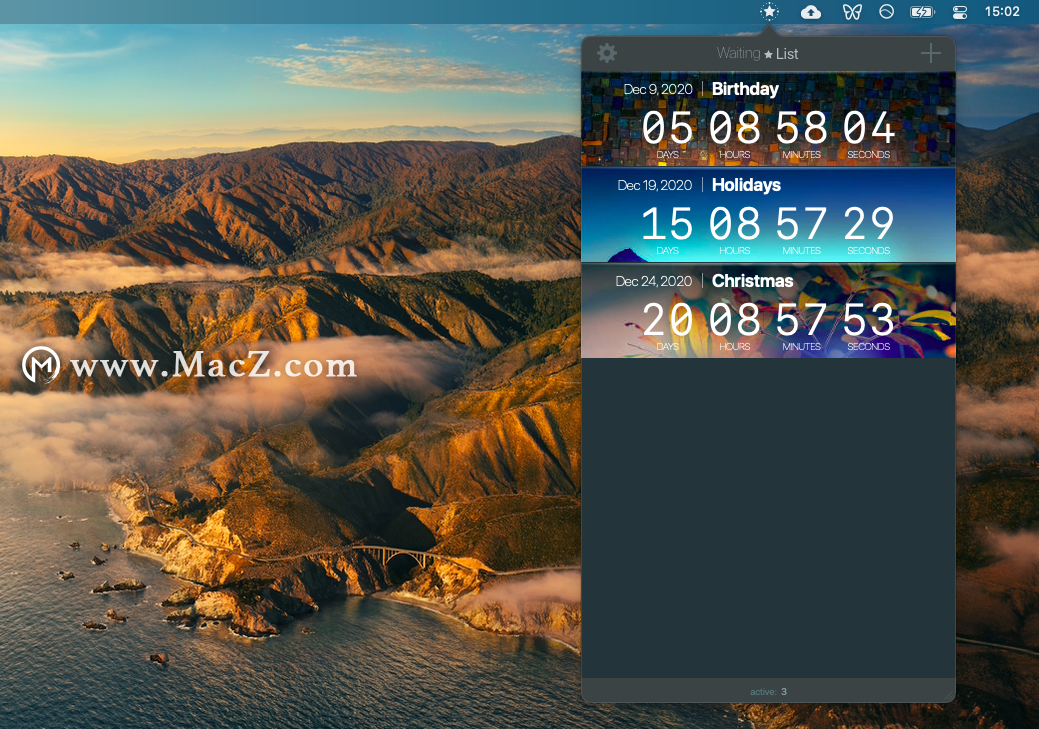
如何在Mac上创建自定义倒计时
即使您可以为WAItingList中的几乎任何事件创建日期倒计时(这确实很棒),但有些人还是希望跟踪生活中更有意义的日期。例如,自年初以来已经过去了多少时间(以百分比为单位)或您的年龄(以天为单位)。为了从倒数计时器应用程序中获得更大的灵活性,您应该使用Moment。
Moment是一款多功能应用程序,可庆祝您的生活。与WAItingList一样,您可以在菜单栏中安静地跟踪时间,尽管您可以指定某些令人难忘的事件具有自己的图标。Moment可以清楚地显示到某个事件之前还剩下多少时间,已经过去了多少时间,并且还跟踪事件的进度。
使用Moment与使用WAItingList一样简单:
1、要开始新活动,请点击菜单栏中的加号图标
2、从日期,时间进度或寿命中选择
3、为活动命名
4、输入所有必要的日期
5、如果需要,请附上图片
6、完成后打勾
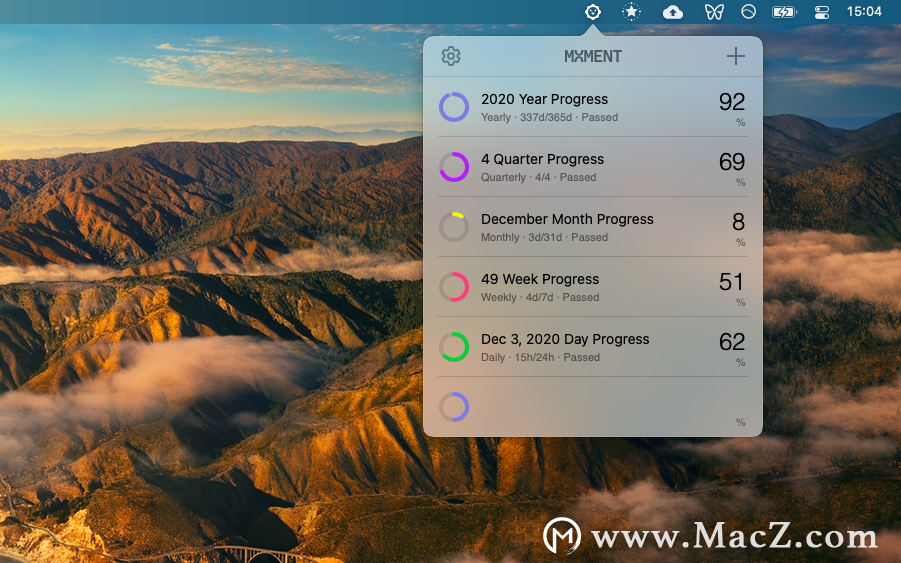
如您所见,从简单地设置在线倒数计时器到获得专业的Mac应用程序(如WAItingList或Moment)来跟踪各种时间进度,可以通过多种方法来预料到令人兴奋的事情。